Как создать стильные новогодние открытки с помощью онлайн-редактора Fotor
Онлайн-сервисы уже достаточно давно и успешно отнимают хлеб у многих локальных приложений. И сегодняшний наш гость — редактор фото Fotor. С его помощью можно не только обрабатывать фото, создавать коллажи, но и различные поздравительные открытки и баннеры.
Всего фоторедактор имеет три основных раздела – Редактирование, Коллаж и Дизайн.
Первые два раздела необходимо использовать, если вы хотите просто обработать фото или подготовить снимки для дальнейшего использования в других разделах сайта. Последний раздел (Дизайн) – создание баннеров, постеров и открыток.
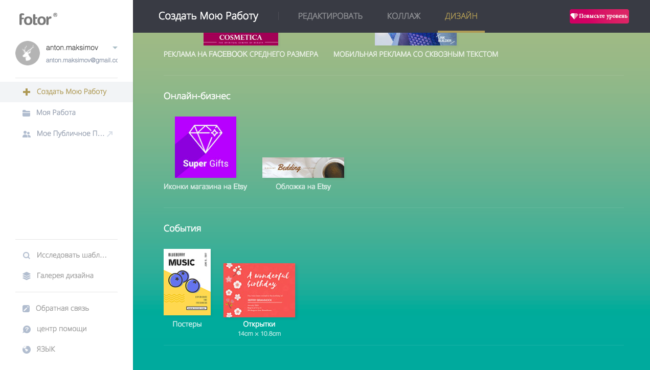
Если вы уже выбрали фото, которые хотели бы использовать в открытках, обработали их, то переключайтесь в третий раздел «Дизайн» и выберите в нем «Открытки».
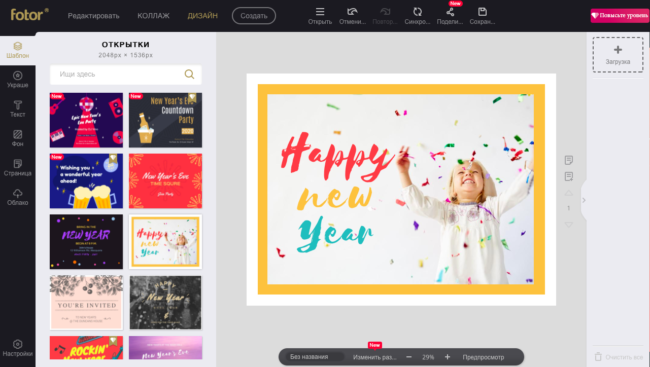
Сначала необходимо выбрать шаблон, который больше подходит для вашей открытки. Благо в каталоге есть огромный выбор.
После можно разместить на шаблоне подготовленные фото, если это предусмотрено вашим шаблоном. В том случае, если у шаблона уже есть примеры фото, их можно заменить.
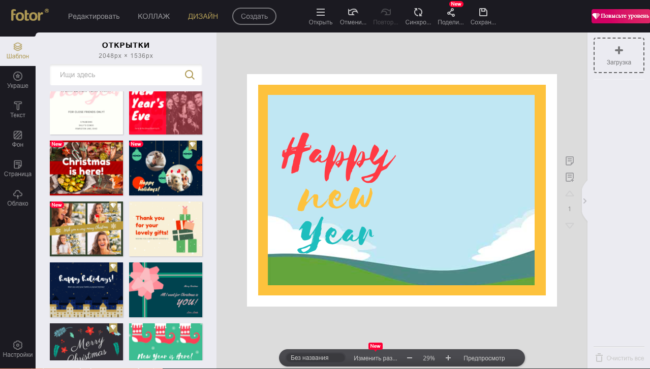
Для этого просто выделите пример фото в шаблоне и нажмите Delete.
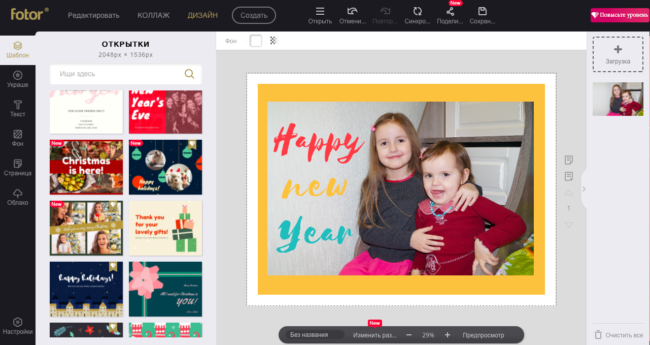
Затем с помощью бокового меню справа загрузите и перетащите фото мышкой с боковой панели на шаблон в то место, где было фото с примером.
Не забывайте и о подписи. В шаблонах подписи на английском. Если хотите сделать на русском, то кликните по тексту и введите свой текст на русском. При этом можно изменять все параметры шрифтов (шрифт, размер, наклон, выравнивание и все остальное).
Очень мало шрифтов поддерживают русский язык. Потому придется либо смириться с тем, что текст будет написан только одним шрифтом, либо надолго «зависнуть» при выборе шрифта.
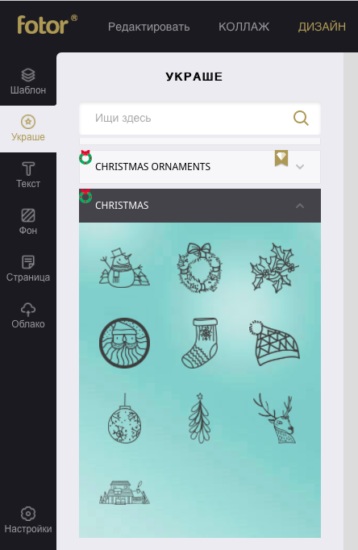
Украсить открытку можно множеством дополнительных элементов из весьма внушительного каталога (снежинок, стикеров и прочих элементов).
В результате у вас получится абсолютно уникальная новогодняя открытка для своих друзей, знакомых и коллег с вашими фото. Такую открытку хочется сохранить на память, потому что она сделана с душой, персонально для вас.
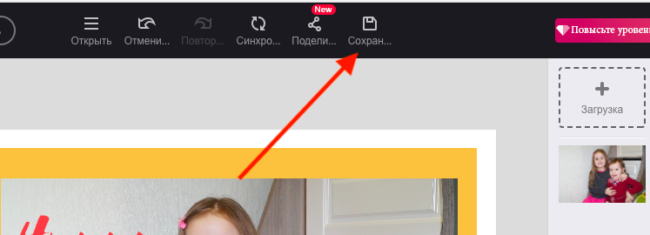
Затем нажимаете на кнопку «Сохранить» в верхней части окна и сохраняете полученную открытку.
Если вы использовали премиум-шаблон (помечен изображением бриллианта в правом верхнем углу в меню выбора шаблонов), то для сохранения результата потребуется PRO-аккаунт. Стоимость его составляет $39,99/год или $9.99/мес. Если же на шаблоне нет значка с изображением бриллианта, то сохранить результат можно бесплатно.
# # #
В целом фоторедактор отлично подойдет людям, кому часто приходится работать с фото, создавать коллажи, обрабатывать портреты для различных целей, включая и ведение собственных каналов в социальных сетях. Для этих целей стоимость PRO-аккаунта ($39.99/год) кажется более чем оправданной.
В бесплатной же версии присутствует реклама. При использовании премиум-эффектов или премиум-шаблонов появляется также большой водяной знак, который можно убрать только после приобретения PRO-аккаунта.
На правах рекламы
Понравилась статья? Поделитесь!